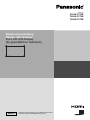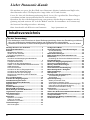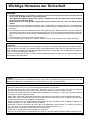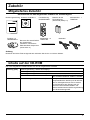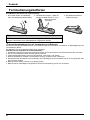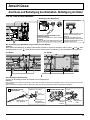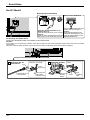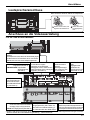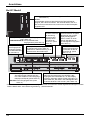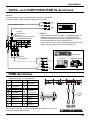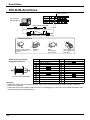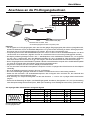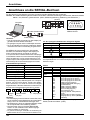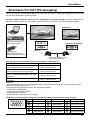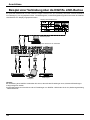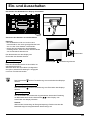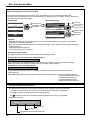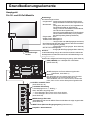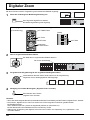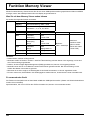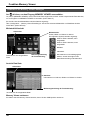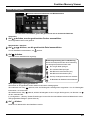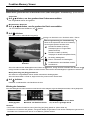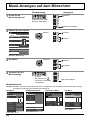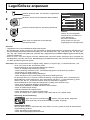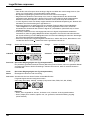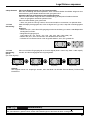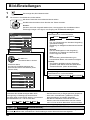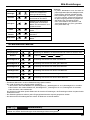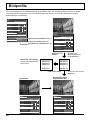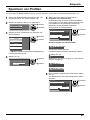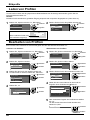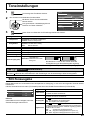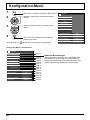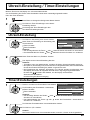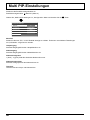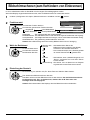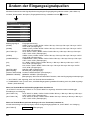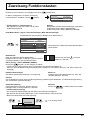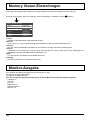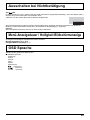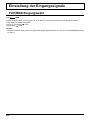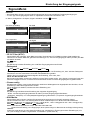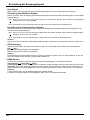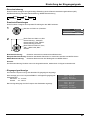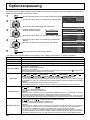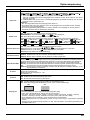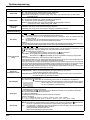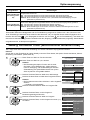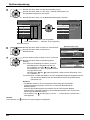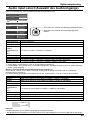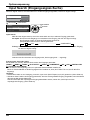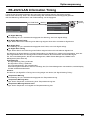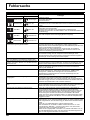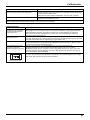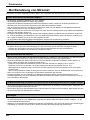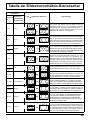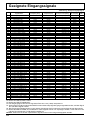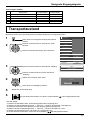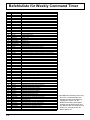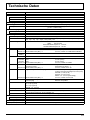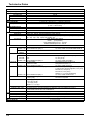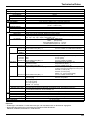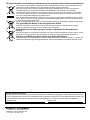Panasonic TH65LFC70E Bedienungsanleitung
- Kategorie
- Fernseher
- Typ
- Bedienungsanleitung
Dieses Handbuch eignet sich auch für

Modell-Nr.
TH-50LFC70E
TH-65LFC70E
TH-80LFC70E
Bitte lesen Sie diese Anleitung vor dem Betrieb des Fernsehers
und heben Sie sie für zukünftige Referenz gut auf.
Deutsch
Bedienungsanleitung
Betrieb des Displays
FULL HD LCD-Display
(für geschäftlichen Gebrauch)

2
Lieber Panasonic-Kunde
Wir möchten uns gerne für Ihre Wahl eines Panasonic-Gerätes bedanken und hoffen sehr,
dass Ihnen das neue LCD-Display über lange Jahre viel Freude bereitet.
Lesen Sie bitte die Bedienungsanleitung durch, bevor Sie irgendwelche Einstellungen
vornehmen und um einen optimalen Betrieb sicherzustellen.
Bewahren Sie diese Bedienungsanleitung zum späteren Nachschlagen zusammen mit der
Quittung auf und notieren Sie sich die Modell- und die Seriennummer im Freiraum auf
der hinteren Umschlagseite dieser Anleitung.
Bitte besuchen Sie die Webseite von Panasonic http://panasonic.net
Wichtige Hinweise zur Sicherheit ........................... 3
Sicherheitsmaßnahmen ........................................... 4
Zubehör ..................................................................... 7
Mitgeliefertes Zubehör ............................................. 7
Inhalte auf der CD-ROM .......................................... 7
Fernbedienungsbatterien ........................................ 8
Anschlüsse ............................................................... 9
Anschluss und Befestigung des Netzkabels,
Befestigung der Kabel ............................................. 9
Lautsprecheranschluss ..........................................11
Anschluss an die Videoausrüstung ........................11
VIDEO- und COMPONENT/RGB IN-Anschluss .... 13
HDMI-Anschluss .................................................... 13
DVI-D-IN-Anschluss .............................................. 14
Anschluss an die PC-Eingangsbuchsen ............... 15
Anschluss an die SERIAL-Buchsen ...................... 16
Anschluss PC OUT (PC-Ausgang) ........................ 17
Beispiel einer Verbindung über die DIGITAL
LINK-Buchse ......................................................... 18
Ein- und Ausschalten ............................................. 19
Auswahl des Eingangssignals .............................. 21
Grundbedienungselemente ................................... 22
ASPEKT-Betriebsart (Bildformat) ......................... 25
Digitaler Zoom ........................................................ 26
Multi PIP .................................................................. 27
Funktion Memory Viewer ....................................... 28
Miracast(TM) verwenden........................................ 33
Menü-Anzeigen auf dem Bildschirm ..................... 34
Lage/Grösse anpassen .......................................... 35
Bild-Einstellungen .................................................. 38
Erweitertes Menü .................................................. 39
Bildpro le ................................................................ 40
Speichern von Pro len .......................................... 41
Laden von Pro len ................................................ 42
Bearbeiten von Pro len ......................................... 42
Toneinstellungen .................................................... 43
SDI-Tonausgabe .................................................... 43
Kon guration-Menü ............................................... 44
Uhrzeit-Einstellung / Timer-Einstellungen ........... 45
Uhrzeit-Einstellung ................................................ 45
Timer-Einstellungen ............................................... 45
Multi PIP-Einstellungen .......................................... 46
Bildschirmschoner (zum Verhindern von
Einbrennen) ............................................................. 47
Einstellung der Zeit für den Bildschirmschoner ..... 48
ECO-Modus-Einst. .................................................. 49
Ändern der Eingangssignalquellen ...................... 50
Zuweisung Funktionstasten .................................. 51
Memory Viewer-Einstellungen .............................. 52
Monitor-Ausgabe .................................................... 52
Ausschalten bei Nichtbetätigung .......................... 53
Menü-Anzeigedauer / Helligkeit
Bildschirmanzeige .................................................. 53
OSD Sprache........................................................... 53
Einstellung der Eingangssignale .......................... 54
YUV/RGB Eingangswahl ....................................... 54
Signal-Menü .......................................................... 55
Optionsanpassung ................................................. 58
Weekly Command Timer
(Wöchentlicher Befehls-Timer) .............................. 61
Audio input select (Auswahl des Audioeingangs) ... 63
Input Search (Eingangssignal-Suche) ................... 64
RS-232C/LAN Information Timing ......................... 65
Fehlersuche ............................................................ 66
Bei Benutzung von Miracast .................................. 68
Tabelle der Bildseitenverhältnis-Betriebsarten ... 69
Geeignete Eingangssignale................................... 70
Transportzustand ................................................... 71
Befehlsliste für Weekly Command Timer ............. 72
Technische Daten ................................................... 73
Inhaltsverzeichnis
Vor der Verwendung
• Die Abbildungen und Screenshots in dieser Bedienungsanleitung dienen der Darstellung und können
sich vom Aussehen der tatsächlichen Objekte und Gegebenheiten unterscheiden.
•
Darstellende Illustrationen in dieser Bedienungsanleitung basieren im Wesentlichen auf dem 50"-Modell.

3
WARNUNG
1) Um Beschädigungen zu vermeiden, die zu Feuer oder Stromschlag führen können, darf dieses Gerät
weder Tropf- noch Spritzwasser ausgesetzt werden.
Keine Behälter mit Wasser (Blumenvase, Becher, Kosmetik usw.) auf das Gerät stellen. (einschließlich
der Regale usw. über dem Gerät)
Offene Flammen wie zum Beispiel angezündete Kerzen dürfen nicht auf / über das Gerät gestellt
werden.
2) Zur Vermeidung eines elektrischen Schlages darf die Abdeckung nicht entfernt werden. Im Geräteinneren
be nden sich keine Teile, die gewartet werden müssen. Wenden Sie sich für Reparaturen an einen quali zierten
Fachmann.
3) Der Erdungsanschluss des Netzsteckers darf nicht entfernt werden. Dieses Gerät ist mit einem dreipoligen
Netzstecker ausgerüstet, der sich aus Sicherheitsgründen nur an einer geerdeten Netzsteckdose anschließen
lässt. Wenden Sie sich an einen Elektriker, falls der Netzstecker nicht an eine Steckdose angeschlossen werden
kann.
Die Erdung darf nicht außer Funktion gesetzt werden.
4) Um einen elektrischen Schlag zu vermeiden, stellen Sie sicher, dass der Netzsteckert richtig geerdet ist.
VORSICHT
Dieses Gerät ist für den Betrieb an Orten vorgesehen, an denen nur geringe elektromagnetische Felder auftreten.
Falls das Gerät in der Nähe von Quellen starker elektromagnetischer Felder oder an Orten betrieben wird, an
denen elektrische Störsignale die Eingangssignale beein ussen, kann die Bild- oder Tonwiedergabe instabil sein
oder es können Störgeräusche auftreten.
Halten Sie deshalb das Gerät von Quellen starker elektromagnetischer Felder fern, um jegliche Gefahr einer
Beschädigung auszuschließen.
Wichtige Hinweise zur Sicherheit
Hinweis:
Es kann zu einem Einbrennen des Bildes kommen. Wenn Sie ein Standbild über längere Zeit anzeigen, kann das
Bild auf dem Bildschirm zurückbleiben. Es verschwindet jedoch nach einiger Zeit wieder.
Warenzeichen
• VGA ist ein Warenzeichen von International Business Machines Corporation.
• Die Markenzeichen Microsoft
®
, Windows
®
, Windows Vista
®
und Internet Explorer
®
sind eingetragene
Warenzeichen der Microsoft Corporation in den Vereinigten Staaten und/oder anderen Ländern.
• Macintosh, Mac, Mac OS, OS X und Safari sind Handelsmarken von Apple Inc., die in den Vereinigten Staaten
und anderen Ländern registriert wurden.
• SVGA, XGA, SXGA und UXGA sind eingetragene Warenzeichen der Video Electronics Standard Association.
Selbst wenn kein besonderer Hinweis auf die Firma oder das Warenzeichen des Produktes gemacht wird,
werden diese Warenzeichen vollständig berücksichtigt.
• HDMI, das HDMI-Logo und „High-De nition Multimedia Interface“ sind Marken bzw. eingetragene Marken von
HDMI Licensing LLC in den USA und anderen Ländern.
• RoomView, Crestron RoomView und Fusion RV sind eingetragene Warenzeichen von Crestron Electronics,
Inc, und Crestron Connected ist das Warenzeichen von Crestron Electronics, Inc.
• Miracast ist ein eingetragenes Warenzeichen der WiFi Alliance.
• Android ist ein eingetragenes Warenzeichen von Google Inc.
•
iPad, iPhone und iPod touch sind Warenzeichen von Apple Inc., die in den USA und anderen Ländern eingetragen sind.

4
Sicherheitsmaßnahmen
Aufstellung
Dieses LCD-Display ist nur zur Verwendung mit dem folgenden optionalen Zubehör vorgesehen. Bei Verwendung von
anderem Zubehör kann eine ausreichende Stabilität nicht gewährleistet werden, sodass eine Verletzungsgefahr besteht.
(Das gesamte folgende Zubehör wird von Panasonic Corporation hergestellt.)
• Sockel .................................................................................. TY-ST42P50 (bei 50"-Modell)*,
TY-ST65P20 (bei 65"-Modell und 80"-Modell)
• Mobiler Ständer für Display .................................................. TY-ST50PB2 (bei 50"-Modell),
TY-ST65PB2 (bei 65"-Modell)
TY-ST80LF70 (bei 80"-Modell)
• Mobiler Ständer ....................................................................TY-ST58PF20 (bei 50"-Modell)
• Wandhalterung (vertikal) ...................................................... TY-WK42PV20 (bei 50"-Modell)
TY-WK70PV50 (bei 80"-Modell)
• Wandhalterung (schräg) ....................................................... TY-WK42PR20 (bei 50"-Modell),
TY-WK65PR20 (bei 65"-Modell)
• Halterung für Deckenbefestigung des Plasmadisplays ........TY-CE42PS20 (bei 50"-Modell)
• BNC-Dual-Video-Terminal-Board .........................................TY-FB9BD
• HD-SDI Terminal Board ........................................................TY-FB9HD
• HD-SDI Terminal Board mit Audio ........................................TY-FB10HD
• Dual Link HD-SDI-Terminal-Board .......................................TY-FB11DHD
• Dual HDMI Terminal Board ..................................................TY-FB10HMD
• DVI-D-Anschlusskarte ..........................................................TY-FB11DD
• Digital Interface Box .............................................................ET-YFB100G
*Vorsicht bei Verwendung des TY-ST42P50 (bei 50-Zoll-Modell)
Beim Plasmadisplay (lang) eine Stange benutzen (Teilnummer TBLA3679, TBLA3680).
Wir sind nicht verantwortlich für Produktschäden usw., wenn diese durch die Benutzung von Sockeln, Wandhalterungen
oder Deckenhalter anderer Hersteller herbeigeführt wurden, oder wenn diese durch Fehler bei der Installation von Sockeln,
Wandhalterungen oder Deckenhalter oder deren Installationsumgebung bewirkt wurden, auch nicht während der Garantiezeit.
Alle Einstellungen müssen durch einen quali zierten Fachmann vorgenommen werden.
Kleinteile können eine Erstickungsgefahr darstellen, wenn sie versehentlich verschluckt werden. Bewahren Sie Kleinteile nicht in der
Reichweite von Kleinkindern auf. Entsorgen Sie nicht benötigte Kleinteile und sonstige Gegenstände (einschließlich Verpackungsmaterial
und Plastiktüten/-abdeckungen), damit Kleinkinder nicht damit spielen und somit einer Erstickungsgefahr ausgesetzt sind.
Das Display darf nicht auf einer geneigten oder instabilen Fläche aufgestellt werden; stellen Sie zudem sicher, dass das Display nicht über die Kante der Basis hinausreicht.
• Das Display kann umkippen und herunterfallen.
Keine Gegenstände auf das Display stellen.
•
Beim Eindringen von ausgeschüttetem Wasser oder von Fremdkörpern kann ein Kurzschluss verursacht werden, der einen Brand oder einen elektrischen
Schlag auslösen kann. Falls irgendwelche Fremdköper in das Display gelangen, müssen Sie sich an lhren örtlichen Panasonic-Händler wenden.
Nur in senkrechter Position befördern.
•
Falls Sie das Gerät so transportieren, dass der Display-Bildschirm nach oben oder nach unten zeigt, kann die inneren Schaltkreise beschädigt werden.
Die Be - und Entlüftungsöffnungen dürfen unter keinen Umständen durch Gegenstände jeglicher Art zugedeckt werden.
Für ausreichende Belüftung;
Bei Verwendung des Sockels (Sonderzubehör) muss der freie Abstand an der Oberseite und auf beiden Seiten mindestens 10 cm, an der Unterseite und
Rückseite mindestens 7 cm betragen, und es muss ein freier Abstand zwischen der Unterkante des Displays und dem Fußboden eingehalten werden.
Bei Verwendung einer anderen Aufstellungsmethode sind die entsprechenden Anweisungen zu befolgen. (Wenn
die Installationsanleitung keine spezi schen Angaben enthält, ist ein Mindestabstand von jeweils 10 cm an der
Oberseite, an der Unterseite sowie der linken und rechten Seite, und von 7 cm an der Rückseite einzuhalten.)
Vorsicht bei Wand- oder Deckeninstallation
•
Eine Wand- oder Deckeninstallation sollte nur durch Fachpersonal durchgeführt werden. Wird das Display falsch angebracht, können
Unfälle verursacht werden, die Tod oder schwere Verletzungen nach sich ziehen. Verwenden Sie das angegebene optionale Zubehör.
•
Wollen Sie die Wand- oder Deckeninstallation des Displays entfernen, beauftragen Sie eine Fachkraft, das Display möglichst bald abzunehmen.
•
Achten Sie bei der Installation des Displays an der Wand darauf, dass die Befestigungsschrauben und Stromkabel nicht mit
Metallobjekten in der Wand in Kontakt kommen. Bei Kontakt mit Metallobjekten in der Wand kann es zu einem Stromschlag kommen.
Installieren Sie das Produkt so, dass es nicht direkter Sonneneinstrahlung ausgesetzt ist.
•
Ist der Bildschirm direktem Sonnenlicht ausgesetzt, kann das nachteilige Auswirkungen auf die Flüssigkristallanzeige haben.
WARNUNG

5
Sicherheitsmaßnahmen
Verwendung des LCD-Displays
Das Display ist für den Betrieb mit einer Netzspannung von 220 - 240 V (Wechselspannung), 50/60 Hz vorgesehen.
Die Entlüftungsöffnungen dürfen nicht abgedeckt werden.
• Falls die Entlüftungsöffnungen blockiert werden, kann sich das Display überhitzen, was einen Geräteschaden oder
einen Brand verursachen kann.
Keine Fremdkörper in das Display stecken.
•
Metallene oder entzündbare Gegenstände dürfen nicht durch die Entlüftungsöffnungen in das Display gesteckt werden
oder in das Gerät fallen, weil die Gefahr eines Brandausbruchs oder eines elektrischen Schlages vorhanden ist.
Die Abdeckung darf nicht abgenommen und es dürfen keine Änderungen vorgenommen werden.
• Im lnneren ist Hochspannung vorhanden, deshalb ist die Gefahr eines elektrischen Schlages vorhanden. Wenden
Sie sich für alle Kontrollen, Einstellungen und Reparaturen an lhren örtlichen Panasonic-Händler.
Sichern Sie sich einen einfachen Zutritt zum Stecker des Versorgungskabels.
Ein Gerät der KLASSE I muss an eine vorschriftsmäßig geerdete Netzsteckdose angeschlossen werden.
Verwenden Sie ausschließlich das Netzkabel im Lieferumfang dieses Gerätes.
•
Bei Verwendung eines anderen als des mitgelieferten Netzkabels besteht die Gefahr von Brand oder elektrischem Schlag.
Den Netzstecker vollständig an eine Steckdose anschließen.
• Falls der Netzstecker nicht vollständig hineingesteckt ist, kann durch entstehende Wärme ein Brand verursacht werden.
Ein beschädigter Netzstecker oder eine Steckdose mit lockerer Abdeckplatte dürfen nicht verwendet werden.
Den Netzstecker nicht mit nassen Händen anfassen.
• Beim Anfassen mit nassen Händen kann ein elektrischer Schlag ausgelöst werden.
Das Netzkabel darf nicht beschädigt werden. Beim Lösen aus der Steckdose muss das Kabel am Netzstecker
festgehalten und herausgezogen werden.
•
Das Kabel darf nicht beschädigt oder abgeändert, mit schweren Gegenständen belastet, einer Wärmequelle ausgesetzt,
verdreht, stark gebogen oder gezogen werden. In diesem Fall besteht die Gefahr eines Brandausbruchs oder eines elektrischen
Schlages. Ein beschädigtes Netzkabel muss unverzüglich bei einem autorisierten Kundendienstzentrum repariert werden.
Auf keinen Fall Gehäuseteile entfernen und NIEMALS selber Änderungen am Display vornehmen
• Die hintere Abdeckung des Geräts nicht öffnen, weil sonst stromführende Teile offen liegen. Im Inneren des Gerätes
sind keine Teile vorhanden, die vom Benutzer gewartet werden könnten. (Komponenten, die hohe Spannung führen,
können starke elektrische Schläge verursachen.)
•
Lassen Sie das Display grundsätzlich nur von Ihrem Panasonic-Fachhändler überprüfen, einstellen oder reparieren.
Falls das Display für längere Zeit nicht in Betrieb genommen wird, müssen Sie das Netzkabel aus der Steckdose
ziehen.
Zur Verhinderung von Brandgefahr niemals Kerzen oder andere Quellen von offenem Feuer auf oder
in der Nähe des Fernsehgerätes aufstellen.
Bei auftretenden Störungen
Bei einer Störung (wie Bild- oder Tonausfall) oder falls Rauch oder ein abnormaler Geruch aus dem Display
austritt, muss der Netzstecker sofort aus der Steckdose gezogen werden.
•
Bei fortgesetztem Betrieb unter solchen Bedingungen kann ein Brand oder ein elektrischer Schlag verursacht werden.
Kontrollieren Sie, ob kein Rauch mehr austritt und wenden Sie sich an lhren örtlichen Panasonic-Händler, um die notwendigen
Reparaturen ausführen zu lassen. Versuchen Sie nie selbst am Display irgendwelche Reparaturen vorzunehmen
.
Beim Eindringen von Fremdkörpern oder Wasser oder bei einer Gehäusebeschädigung müssen Sie den
Netzstecker sofort aus der Steckdose ziehen.
• Durch einen Kurzschluss kann ein Brand verursacht werden. Wenden Sie sich gegebenenfalls für notwendige
Reparaturen an lhren örtlichen Panasonic-Händler.

6
Sicherheitsmaßnahmen
Verwendung des LCD-Displays
Die Hände, das Gesicht oder Gegenstände nicht in die Nähe der Entlüftungsöffnungen des Displays halten.
•
Heiße Luft tritt aus den Entlüftungsöffnungen an der Oberseite des Displays aus. Körperteile oder Gegenstände, die
nicht hitzebeständig sind, von der Oberseite fernhalten, weil Verbrennungen und Deformationen resultieren können.
Zum Ändern des Aufstellungsortes müssen alle Kabel gelöst werden.
• Beim Ändern des Standortes mit angeschlossenen Kabeln können die Kabel beschädigt werden, was zu einem
Brandausbruch oder einem elektrischen Schlag führen kann.
Ziehen Sie vor dem Reinigen als Vorsichtsmaßnahme den Netzstecker aus der Steckdose.
• Bei angeschlossenem Netzstecker kann ein elektrischer Schlag ausgelöst werden.
Das Netzkabel regelmäßig reinigen, sodass sich kein Staub darauf ansammeln kann.
• Falls sich auf dem Netzkabel Staub ansammelt, kann die Isolation durch Feuchtigkeit beschädigt werden, was
zu einem Brandausbruch führen kann. Das Netzkabel aus der Steckdose ziehen und mit einem trockenen Tuch
abwischen.
Batterien dürfen weder verbrannt noch zerlegt werden.
• Batterien keinen übermäßigen Temperaturen wie Sonneneinstrahlung, Feuer usw. aussetzen.
Reinigung und Wartung
Der Bildschirm ist speziell behandelt. Verwenden Sie deshalb zum Reinigen nur das mitgelieferte Tuch oder
ein weiches fusselfreies Tuch.
• Bei starker Verschmutzung feuchten Sie ein weiches, usenfreies Tuch mit reinem Wasser oder einer Lösung aus
100 Teilen Wasser und 1 Teil eines neutralen Reinigungsmittels an, wischen Sie die Bildschirmober äche damit ab,
und reiben Sie anschließend mit einem trockenen, weichen, usenfreien Tuch gleichmäßig nach, bis die Ober äche
vollständig trocken ist.
•
Die Bildschirmober äche darf nicht mit Fingernägeln oder anderen Gegenständen zerkratzt werden und es dürfen keine
Gegenstände gegen den Bildschirm geschlagen werden, weil er beschädigt werden kann. Jeglicher Kontakt mit üchtigen
Substanzen, wie Insektenschutzmittel, Lösungsmittel usw. ist zu vermeiden, weil die Ober äche beschädigt werden kann.
Verwenden Sie zum Reinigen des Gehäuses ein weiches trockenes Tuch.
•
Bei starker Verschmutzung müssen Sie das Gehäuse mit einem weichen Tuch, das mit einer stark verdünnten, neutralen
Reinigungsmittellösung angefeuchtet ist, reinigen. Wischen Sie das Gehäuse mit einem anderen weichen Tuch trocken.
• Es darf kein Reinigungsmittel auf die Bildschirmober äche gelangen. Falls Wassertropfen ins Geräteinnere gelangen,
können Betriebsstörungen verursacht werden.
• Vermeiden Sie jeglichen Kontakt des Gehäuses mit üchtigen Substanzen, wie Insektenschutzmitteln, Lösungsmitteln
usw., weil das Gehäuse beschädigt werden und sich die Beschichtung ablösen kann. Außerdem darf das Gehäuse
nicht über längere Zeit mit Gegenständen aus Gummi oder PVC in Berührung kommen.
Verwendung von chemischen Reinigungstüchern
• Verwenden Sie keine chemischen Reinigungstücher für die Bildschirmober äche.
•
Befolgen Sie die Gebrauchsanweisung der chemischen Reinigungstücher bei deren Anwendung zur Reinigung des Gehäuses.
VORSICHT

7
Zubehör
Mitgeliefertes Zubehör
Kabelschelle × 1
TMME289
Batterien für die
Fernbedienung
(Grösse R6 (UM3) × 2)
Fernbedienung
N2QAYB000691
Bedienungsanleitung
Kontrollieren Sie das mitgelieferte Zubehör auf Vollständigkeit
Software CD-ROM × 1
Ferritkern × 2
J0KG00000014
Benutzen Sie ausschließlich
die mitgelieferten
Ferritkerne, welche dem
EMC-Standard entsprechen.
(siehe Seite 14)
Kabelbinder × 2
TMM17499
Netzkabel
Achtung
Bewahren Sie kleine Teile sachgemäß auf und halten Sie sie fern von kleinen Kindern.
Inhalte auf der CD-ROM
Die unten aufgeführten Inhalte be nden sich auf der mitgelieferten CD-ROM.
Anleitung (PDF) Bedienungsanleitung - Betrieb des Displays
Bedienungsanleitung - Netzwerkbetrieb
Bedienungsanleitung - Wireless Manager ME
Software-Lizenz GNU GENERAL PUBLIC LICENSE
GNU LESSER GENERAL PUBLIC LICENSE
Software Wireless Manager ME (Windows/Mac) Ermöglicht, das Bild auf dem
Computerbildschirm drahtlos per WLAN oder
über ein kabelgebundenes LAN zu senden.
Vor der Benutzung den Eingang erst auf
Panasonic APPLICATION schalten. Für
weitere Details siehe die Bedienungsanleitung
zum Wireless Manager ME.

8
+
-
+
-
Batterien Grösse
„R6 (UM3)“
Fernbedienungsbatterien
1. Den Haken ziehen und festhalten,
dann den Batteriefachdeckel öffnen.
2. Die Batterien einlegen - dabei auf
korrekte Polarität achten (+ und -).
3. Den Batteriefachdeckel
wieder anbringen.
Tipp:
Beim regelmäßigen Benutzen der Fernbedienung sollten die alten Batterien für eine
längere Lebensdauer durch Alkali-Batterien ausgetauscht werden.
Vorsichtsmaßnahmen bei der Verwendung von Batterien
Ein falsches Einlegen der Batterien kann zum Auslaufen und zum Korrodieren und dadurch zu Beschädigungen der
Fernbedienung führen.
Die Batterien sind auf umweltfreundliche Art zu entsorgen.
Beachten Sie die folgenden Vorsichtsmaßnahmen:
1.
Die Batterien sollten immer paarweise ausgetauscht werden. Immer neue Batterien beim Auswechseln der alten verwenden.
2. Alte und neue Batterien sollten niemals gemischt werden.
3. Verschiedene Batteriearten nicht mischen (Beispiel: „Zink-Kohle“ und „Alkali“).
4. Niemals die Batterien au aden, kurzschließen, zerlegen, aufheizen oder verbrennen.
5.
Das Auswechseln der Batterien wird notwendig, wenn das Display auf die Fernbedienung nur noch gelegentlich oder
gar nicht mehr reagiert.
6. Batterien dürfen weder verbrannt noch zerlegt werden.
7. Batterien keinen übermäßigen Temperaturen wie Sonneneinstrahlung, Feuer usw. aussetzen.
Zwei Batterien der Grösse R6 sind notwendig.
Zubehör

9
Anschluss und Befestigung des Netzkabels, Befestigung der Kabel
Anschlüsse
1
2
Befestigen Sie die
Kabelschelle
Entfernen vom Gerät:
Arretierungen auf
beiden Seiten
eingedrückt halten
Loch
Bündeln Sie die Kabel
Haken
Spitze unter
die Haken
einführen
Lösen:
Knopf
eingedrückt
halten
Knopf
Kabelschelle in ein
Loch einführen.
Arre-
tierungen
Schließen Sie das Netzkabel an die
Displayeinheit an.
Führen Sie das Netzkabel ein, bis es einrastet.
Hinweis:
Achten Sie darauf, das Netzkabel sowohl auf der
linken als auch auf der rechten Seite zu sichern.
Befestigung des Netzkabels
Abtrennen des Netzkabels
Trennen Sie das Netzkabel durch
Drücken der zwei Knöpfe ab.
Hinweis:
Achten Sie beim Abtrennen des
Netzkabels unbedingt darauf, stets
zuerst den Steckverbinder von der
Steckdose abzutrennen.
Bei Verwendung der Wandhalterung (vertikal) (bei 50"-Modell)
Hinweis:
Wenn Sie die Wandhalterung (vertikal)(TY-WK42PV20) verwenden, sichern Sie die Kabel mit den Löchern und . Wenn
die Kabelschelle am Loch verwendet wird, werden die Kabel unter Umständen von der Wandhalterung eingeklemmt.
50"-Modell
Für 50- und 65-Zoll-Modelle
65"-Modell
Verwendung der Kabelschelle
Sichern Sie überzählige Kabel nach Bedarf mit der Kabelschelle.
Hinweis:
Eine Schelle ist im Lieferumfang enthalten. Wenn Sie das Kabel an drei Stellen befestigen wollen, kaufen Sie bitte eine Schelle
separat dazu.
Wenn Sie weitere Schellen brauchen, kaufen Sie diese bei Ihrem Fachhändler. (Beim Kundendienst erhältlich)

10
Anschlüsse
Bei 80"-Modell
Schließen Sie das Netzkabel an die
Displayeinheit an.
Führen Sie das Netzkabel ein, bis es einrastet.
Hinweis:
Achten Sie darauf, das Netzkabel sowohl auf der
linken als auch auf der rechten Seite zu sichern.
Befestigung des Netzkabels
Abtrennen des Netzkabels
Trennen Sie das Netzkabel durch
Drücken der zwei Knöpfe ab.
Hinweis:
Achten Sie beim Abtrennen des
Netzkabels unbedingt darauf, stets
zuerst den Steckverbinder von der
Steckdose abzutrennen.
Verwendung der Kabelschelle
Sichern Sie überzählige Kabel nach Bedarf mit der Kabelschelle.
Hinweis:
Eine Schelle ist im Lieferumfang enthalten. Wenn Sie das Kabel an drei Stellen befestigen wollen, kaufen Sie bitte eine Schelle
separat dazu.
Wenn Sie weitere Schellen brauchen, kaufen Sie diese bei Ihrem Fachhändler. (Beim Kundendienst erhältlich)
1
2
Befestigen Sie die
Kabelschelle
Entfernen vom Gerät:
Arretierungen auf
beiden Seiten
eingedrückt halten
Loch
Bündeln Sie die Kabel
Haken
Spitze unter
die Haken
einführen
Lösen:
Knopf
eingedrückt
halten
Knopf
Kabelschelle in ein
Loch einführen.
Arre-
tierungen

11
Anschlüsse
Anschluss an die Videoausrüstung
Lautsprecheranschluss
*
DIGITAL LINK ist eine Technologie, die es erlaubt, Signale wie Audio und Video über verdrillte abgeschirmte Leitungen zu senden.
Weitere Details dazu siehe Bedienungsanleitung - „Netzwerkbetrieb“.
SLOT: Steckplatz für Terminal-Board (optionales Zubehörteil, siehe Seite 4)
Hinweis:
Der Steckplatz auf der rechten Seite ist für Terminal-Boards geeignet,
die 2 Slots einnehmen. Ein Terminal-Board, das nur 1 Slot einnimmt,
funktioniert nicht, wenn es am rechten Steckplatz eingebaut wird.
AUDIO 1 IN:
Audio-Eingangsbuchse
gemeinsam mit VIDEO
und COMPONENT/RGB
IN. (siehe Seite 13)
PC IN: PC-Eingangsbuchse
Anschluss an die Videobuchse des PCs oder Gerätes mit
dem Ausgang Y, P
B
(C
B
) und P
R
(C
R
) (siehe Seite 15).
DVI-D IN: DVI-D-Eingangsbuchse (siehe Seite 14)
LAN, DIGITAL LINK*
Stellen Sie die Verbindung zum DIGITAL LINK Eingangsbuchsen-Netzwerk her, um
das Display zu steuern. Alternativ stellen Sie die Verbindung zu einem Gerät her, das
Video- und Audiosignale über die Buchse DIGITAL LINK sendet. (siehe Seite 18)
SERIAL:
Serieller Anschluss für
Steuerung.
Steuerung des Displays
durch Anschluss an einen
PC. (siehe Seite 16)
AV IN (VIDEO): Composite Video-
Eingangsbuchse (siehe Seite 13)
COMPONENT/RGB IN: Component/RGB
Video-Eingangsbuchse
(siehe Seite 13)
AV IN (HDMI 1, HDMI 2): HDMI-
Eingangsbuchse (siehe Seite 13)
Anschluss an Videoausrüstung, z.
B. Videorekorder oder DVD-Player.
AUDIO 2 IN:
Audio-
Eingangsbuchse
gemeinsam mit
DVI-D IN und PC IN.
(siehe Seite 14, 15)
PC OUT:
Anschluss Monitor-Ausgabe.
Videosignale, die auf dem Display
wiedergegeben werden, werden an einen
weiteren Sub-Monitor als PC-Videosignale
ausgegeben. (siehe Seite 17)
Rot
Schwarz
Rot
Schwarz
1
Drücken Sie den Hebel, und
fügen Sie den Drahtkern ein.
2
Schieben Sie den Hebel
in die Ausgangsstellung
zurück.
Bitte verwenden Sie einen 8 /10 W Lautsprecher.
Für 50- und 65-Zoll-Modelle

12
Anschlüsse
AUDIO 1 IN:
Audio-Eingangsbuchse
gemeinsam mit VIDEO
und COMPONENT/RGB
IN. (siehe Seite 13)
PC IN: PC-Eingangsbuchse
Anschluss an die Videobuchse des
PCs oder Gerätes mit dem Ausgang Y,
PB(CB) und PR(CR) (siehe Seite 15).
DVI-D IN: DVI-D-Eingangsbuchse (siehe
Seite 14)
LAN, DIGITAL LINK*
Stellen Sie die Verbindung zum DIGITAL LINK
Eingangsbuchsen-Netzwerk her, um das Display
zu steuern. Alternativ stellen Sie die Verbindung zu
einem Gerät her, das Video- und Audiosignale über
die Buchse DIGITAL LINK sendet. (siehe Seite 18)
SERIAL:
Serieller Anschluss
für Steuerung.
Steuerung des
Displays durch
Anschluss an
einen PC. (siehe
Seite 16)
AV IN (VIDEO): Composite Video-Eingangsbuchse
(siehe Seite 13)
COMPONENT/RGB IN: Component/RGB Video-
Eingangsbuchse (siehe Seite 13)
*
DIGITAL LINK ist eine Technologie, die es erlaubt, Signale wie Audio und Video über verdrillte abgeschirmte Leitungen zu senden.
Weitere Details dazu siehe Bedienungsanleitung - „Netzwerkbetrieb“.
AV IN (HDMI 1, HDMI 2): HDMI-
Eingangsbuchse (siehe Seite 13)
Anschluss an Videoausrüstung, z. B.
Videorekorder oder DVD-Player.
AUDIO 2 IN:
Audio-Eingangsbuchse
gemeinsam mit DVI-D
IN und PC IN. (siehe
Seite 14, 15)
PC OUT:
Anschluss Monitor-Ausgabe.
Videosignale, die auf dem
Display wiedergegeben
werden, werden an einen
weiteren Sub-Monitor als
PC-Videosignale ausgegeben.
(siehe Seite 17)
SLOT: Steckplatz für Terminal-Board (optionales Zubehörteil,
siehe Seite 4)
Hinweis:
Der Steckplatz auf der rechten Seite ist für Terminal-Boards
geeignet, die 2 Slots einnehmen. Ein Terminal-Board, das nur 1
Slot einnimmt, funktioniert nicht, wenn es am rechten Steckplatz
eingebaut wird.
Bei 80"-Modell

13
AUDIO
OUT
R
L
, Y , P B , P R
OUT
PB
Y
PR
AUDIO
OUT
R
L
VIDEO
OUT
Anschlüsse
VIDEO- und COMPONENT/RGB IN-Anschluss
Hinweis:
Zusätzliche Geräte, Kabel und Adapterstecker, die auf dem Schaubild
angezeigt werden, werden mit diesem Gerät nicht mitgeliefert.
HDMI-Anschluss
[Stiftzuweisungen und Signalnamen]
19
3 1
4
2
18
Hinweis:
Das zusätzliche Zubehör und das HDMI-Kabel in der Abbildung sind nicht im
Lieferumfang dieses Sets enthalten.
Klemme Signalbezeichnung Klemme Signalbezeichnung
1
TMDS-Daten2+
11
TMDS-Uhr
abgeschirmt
2
TMDS-Daten2
abgeschirmt
12
TMDS-Uhr-
3
TMDS-Daten2-
13
CEC
4
TMDS-Daten1+
14
Reserviert
(NC auf Gerät)
5
TMDS-Daten1
abgeschirmt
6
TMDS-Daten1-
15
SCL
7
TMDS-Daten0+
16
SDA
8
TMDS-Daten0
abgeschirmt
17
DDC/CEC
Erdung
9
TMDS-Daten0-
18
+5V Leistung
10
TMDS-Uhr+
19
Hot Plug-
Erkennung
Stereo-Minibuchse (M3)
Pin-BNC-
Adapterstecker
AUDIO 1 IN:
Gemeinsam benutzt von VIDEO
und COMPONENT/RGB IN
Pin-BNC-
Adapterstecker
Computer
DVD-Player
RGB-Camcorder
Videorekorder
Hinweise:
• Ändern Sie die Einstellung der Option „YUV/RGB Eingangswahl“
des Menüs „Kon guration“ auf „YUV“ (bei Herstellung eines
Komponentensignal-Anschlusses) bzw. „RGB“ (bei Herstellung
eines RGB-Signal-Anschlusses). (siehe Seite 54)
•
Signale, die an den Anschlüssen COMPONENT/RGB IN anliegen,
entsprechen Sync-Signal auf G oder Sync-Signal auf Y.
HDMI
AV OUT
HDMI
AV OUT
DVD-Player
HDMI-
Kabel

14
DVI-D-IN-Anschluss
Klemme
Signalbezeichnung
Klemme
Signalbezeichnung
1
T.M.D.S. Daten 2-
13
2
T.M.D.S. Daten 2+
14
+5 V Gleichstrom
3
T.M.D.S. Daten 2 abgeschirmt
15
Masse
4
16
Hot Plug-Feststellung
5
17
T.M.D.S. Daten 0-
6
DDC Takt
18
T.M.D.S. Daten 0+
7
DDC Daten
19
T.M.D.S. Daten 0 abgeschirmt
8
20
9
T.M.D.S. Daten 1-
21
10
T.M.D.S. Daten 1+
22
T.M.D.S. Takt abgeschirmt
11
T.M.D.S. Daten 1 abgeschirmt
23
T.M.D.S. Takt+
12 24
T.M.D.S. Takt-
Hinweise:
• Zusätzliche Geräte, Kabel und Adapterstecker, die auf dem Schaubild angezeigt werden, werden mit diesem
Gerät nicht mitgeliefert.
• Verwenden Sie ein DVI-D-Kabel gemäß DVI-Norm. In Abhängigkeit von der Länge oder Qualität des Kabels kann
eine Beinträchtigung des Bilds auftreten.
Stiftanordnung des DVI-D-
Eingangsanschlusses
Ansicht der Anschlusstafel
16
17
24
8
1
9
Anschlüsse
Ferritkern installieren
Ziehen Sie die Laschen
(an zwei Positionen)
zurück
1.
Ferritkern
öffnen
2.
Kabel
durchstecken
und schließen
3.
Den Ferritkern mit
dem Kabelbinder
befestigen
4.
Stereo-Minibuchse (M3)
PC mit DVI-D-
Videoausgang
Geteilt mit PC IN.
Weniger als 5 cm
Ferritkern
(geliefert)
DVI-D-Videokabel (innerhalb von 5 m)
Weniger als 5 cm

15
Hinweise:
• Für die typischen PC-Eingangssignale, die in der Liste der gültigen Eingangssignale (siehe Seite 70) aufgeführt sind,
wurden Einstellwerte wie für die Standard-Bildposition und -größe bereits werkseitig in diesem Gerät gespeichert.
Sie können bis zu 8 PC-Eingangssignaltypen hinzufügen, die nicht der Liste enthalten sind.
• Computersignale mit einer Horizontalabtastfrequenz von 15 bis 110 kHz und einer Vertikalabtastfrequenz von 48 bis
120 Hz lassen sich verwenden. (Signale mit mehr als 1.200 Zeilen können nicht richtig wiedergegeben werden.)
• Die Display-Au ösung beträgt maximal 1.440 × 1.080 Bildpunkte, wenn das Bildseitenverhältnis auf „4:3“ eingestellt
ist, und 1.920 × 1.080 Punkte, wenn das Bildseitenverhältnis auf „16:9“ eingestellt ist. Falls die Display-Au ösung
diese Höchstwerte überschreitet, ist es ggf. nicht möglich, die feinen Details ausreichend deutlich anzuzeigen.
• Die PC-Eingangsbuchsen sind DDC2B-kompatibel. Falls der anzuschließende Computer nicht mit DDC2B-kompatibel
ist, muss der Computer beim Anschließen entsprechend eingestellt werden.
• Es gibt auch Computer, die sich nicht am Display anschließen lassen.
• Für den Anschluss eines DOS/V-kompatiblen Computers mit einer 15-poligen Mini D-Sub-Buchse ist kein Adapter
notwendig.
• Der in der Abbildung gezeigte Computer dient nur zur Erklärung.
• Die in den Abbildungen gezeigten zusätzlichen Geräte und Kabel sind nicht im Lieferumfang enthalten.
• Stellen Sie die Horizontal- und Vertikalabtastfrequenzen der PC-Signale nicht auf Werte ein, die außerhalb des
vorgeschriebenen Frequenzbereichs liegen.
• Eine Zuleitung von Komponentensignalen ist über die Klemmen 1, 2 und 3 der 15-poligen Mini-D-Sub-Buchse
möglich.
• Ändern Sie die Einstellung der Option „YUV/RGB Eingangswahl“ des Menüs „Kon guration“ auf „YUV“ (bei Herstellung
eines Komponentensignal-Anschlusses) bzw. „RGB“ (bei Herstellung eines RGB-Signal-Anschlusses). (siehe Seite 54)
Anschluss an die PC-Eingangsbuchsen
Anschlüsse
Am 15poligen Mini D-Sub-Stecker anliegende Signale
Klemmenbelegung des
PC-Eingangsbuchse
Klemme
Signalbezeichnung
Klemme
Signalbezeichnung
Klemme
Signalbezeichnung
1
R (PR/CR)
6
GND (Masse)
11
NC (nicht verwendet)
2
G (Y)
7
GND (Masse)
12
SDA
3
B (PB/CB)
8
GND (Masse)
13
HD/SYNC
4
NC (nicht verwendet)
9
+5 V GS
14
VD
5
GND (Masse)
10
GND (Masse)
15
SCL
1
6 7 8
3
9
4 5
10
15 14 13 12 11
2
Schließen Sie ein Kabel, dass
zur Audioausgangsbuchse des Computers passt.
Computer
Stereo-Minibuchse (M3)
Adapterstecker
(falls notwendig)
Mini D-sub 15p
(Stecker)
(Buchse)
Geteilt mit DVI-D IN.
RGB
PC-Kabel
Audio

16
Bei ausgeschaltetem Gerät reagiert dieses Display nur auf den
Befehl „Gerät einschalten“ (PON).
Befehl
Kommunikationsparameter
Signalpegel Kompatibel mit RS-232C
Synchronisation Asynchron
Baud-Übertragungsrate 9600 bps
Parität Keine
Zeichenlänge 8 Bit
Stoppbit 1 Bit
Flussregelung Keine
Befehl Parameter Steuerung
PON Keine Einschalten
POF Keine Ausschalten
AVL
**
Lautstärke 00 - 63
AMT
0 Automatische Tonabschaltung AUS
1 Automatische Tonabschaltung EIN
IMS Keine
SL1
S1A
S1B
VD1
YP1
HM1
HM2
DV1
PC1
DL1
MG1
MV1
Eingangswahl (Umschaltung)
SLOT-Eingang (SLOT INPUT)
SLOT-Eingang (SLOT INPUT A)
SLOT-Eingang (SLOT INPUT B)
VIDEO-Eingang (VIDEO)
COMPONENT/RGB IN-Eingang
(COMPONENT)
HDMI 1-Eingang (HDMI1)
HDMI 2-Eingang (HDMI2)
DVI-D IN-Eingang (DVI)
PC IN-Eingang (PC)
Eingang DIGITAL LINK (DIGITAL
LINK)
Eingang Miracast (Miracast(TM))
Eingang Memory Viewer (MEMORY
VIEWER)
Anschluss an die SERIAL-Buchsen
Für die Steuerung des Displays mit einem Computer wird die SERIAL-Buchse verwendet.
Hinweis: Zur seriellen Steuerung dieses Geräts muss im Menü „Netzwerk-Einstellungen“ das Element „Steuerschnittstelle
wählen“ auf „RS-232C“ gesetzt werden. (Siehe „Bedienungsanleitung, Bedienung des Netzwerks“.)
Anschlüsse
Hinweise:
• Zum Anschluss des Computers an das Display ein
gerades RS-232C-Kabel verwenden.
•
Der gezeigte Computer wird nur als Beispiel verwendet.
•
Die in den Abbildungen gezeigten zusätzlichen Geräte
und Kabel sind nicht im Lieferumfang eingeschlossen.
Die SERIAL-Buchse entspricht der Schnittstelle
RS-232C, es ist deshalb möglich das Display mit
einem angeschlossenen Computer zu steuern.
Im Computer muss dazu eine Software für das Senden und Empfangen
von Steuerbefehlen installiert sein, die die nachstehenden Bedingungen
erfüllen. Die Software kann mit einem Anwendungsprogramm für eine
Programmiersprache zusammengestellt werden. Für Einzelheiten wird
auf die Anleitungen der Computeranwendungsprogramms verwiesen.
Grundformat der Steuerbefehle
Die Übertragung eines Steuersignals vom Computer
beginnt mit einem STX-Signal, gefolgt vom Befehl,
den Parametern und wird mit einem ETX-Signal
abgeschlossen. Falls keine Parameter vorhanden sind,
braucht kein Parametersignal gesendet zu werden.
Hinweise:
•
Bei Übertragung mehrerer Befehle müssen Sie zuerst
auf eine Reaktion dieses Gerätes auf den ersten Befehl
warten, bevor der nächste Befehl übertragen wird.
• Bei Übertragung eines unzulässigen Befehls erhält
der Computer die Fehlermitteilung „ER401“.
• Die Parameter S1A und S1B des Befehls IMS
stehen nur bei Installation einer Dual-Eingangs-
Anschlussplatte zur Verfügung.
•
Zu genauen Anweisungen hinsichtlich der Verwendung der
Befehle wenden Sie sich an Ihren Panasonic-Händler vor Ort.
Beginn
(02h)
3-Zeichen-befehl
(3 Bytes)
Doppelpunkt Parameter
(1 - 5 Bytes)
Ende
(03h)
STX C1 C2 C3 P1 P2 P3 P4: P5 ETX
An der 9-poligen D-Sub-Buchse anliegende Signale
Klemme Einzelheiten
2
R X D
3
T X D
5
GND (Masse)
4
•
6
Nicht verwendet
7
8
(bei diesem Gerät kurzgeschlossen)
1
•
9
NC
Bei diesen Signalbezeichnungen handelt es sich um die in
den Spezi kationen von Personalcomputern gebräuchlichen
Bezeichnungen.
6789
13452
Stiftanordnung für die
SERIAL-Buchse
(Stecker)
(Buchse)
RS-232C Gerades Kabel
Computer
D-Sub, 9polig

17
Anschlüsse
Das auf dem Display wiedergegebene Bild und auch das Bild, das über ein Videogerät eingegeben wird, kann über
einen anderen Sub-Monitor angezeigt werden.
Um diese Funktion zu benutzen, stellen Sie in der „Kon guration“ die „Monitor-Ausgabe“ auf „Ein“. (Siehe Seite 52)
Hinweis: Wird diese Option auf „Ein“ gestellt, werden die Werte im „Bild“-Menü auf die Standardwerte gesetzt.
Computer, DVD-Player und
andere Videogeräte
USB-Speicher
(Kann über den Memory
Viewer eingesehen werden)
Eingangssignale und gezeichnete Bilder, die ausgegeben werden können
Eingangssignal / Gezeichnetes Bild Ausgangssignal
HDMI-Eingangssignal (HDMI 1, HDMI 2)
HDCP (Kopierschutz) nicht unterstützt
1.920 x 1.080 bei 50 Hz oder
1.920 x 1.080 bei 60 Hz
DVI-Eingangssignal (DVI-D IN)
HDCP (Kopierschutz) nicht unterstützt
1.920 x 1.080 bei 50 Hz oder
1.920 x 1.080 bei 60 Hz
PC-Eingangssignal (PC IN)
Wenn „YUV/RGB Eingangswahl“ auf „RGB“
gestellt ist
1.920 x 1.080 bei 50 Hz oder
1.920 x 1.080 bei 60 Hz
Bildschirm von Memory Viewer (MEMORY
VIEWER)
1.920 × 1.080 bei 60 Hz
Hinweise:
• Das Seitenverhältnis des von den Ausgangssignalen erzeugten Bildes wird geändert, so dass das Bild auf dem
Bildschirm angezeigt werden kann.
• Die folgenden Eingangssignale können nicht ausgegeben werden.
YUV-Eingabe (COMPONENT)
Composite Video-Eingabe (VIDEO)
Miracast Bild (Miracast(TM))
Wireless Manager (Panasonic APPLICATION)
Pin-Belegung und Signalbezeichnungen des Anschlusses Monitor-Ausgabe (Mini-D-sub, 15-polig)
1
6 7 8
3
9
4 5
10
15 14 13 12 11
2
Sub-Monitor
Anschluss PC OUT (PC-Ausgang)
Pin-Nr. Signalbezeichnung Pin-Nr. Signalbezeichnung Pin-Nr. Signalbezeichnung
1
R
6
GND (Masse)
11
NC (nicht angeschlossen)
2
G
7
GND (Masse)
12
NC (nicht angeschlossen)
3
B
8
GND (Masse)
13
HD
4
NC (nicht angeschlossen)
9
+5 V DC
14
VD
5
GND (Masse)
10
GND (Masse)
15
NC (nicht angeschlossen)
(Weiblich)
(Männlich)
Mini D-sub-Kabel, 15-polig
(Im Handel erhältlich)
Anschluss PC-Eingang

18
Anschlüsse
Beispiel einer Verbindung über die DIGITAL LINK-Buchse
Ein Twist-Pair-Kabelsender wie die Panasonic Digital Interface Box (ET-YFB100G) verwendet verdrillte Paarkabel
zur Übertragung von eingespeisten Video- und Audiosignalen, und diese digitalen Signale können über die DIGITAL
LINK-Buchse zum Display eingespeist werden.
Hinweis:
Bei Verbindung über DIGITAL LINK stellen Sie sicher, dass alle der Einstellungen unter „Netzwerk-Einstellungen“
richtig kon guriert werden.
Sicherheitshinweise zum Anschluss und zu Einstellungen von DIGITAL LINK nden Sie in der „Bedienungsanleitung
- Netzwerkbetrieb“.
Display-Anschlussbuchsen
Steuercomputer
Bei Verwendung eines Panasonic ET-YFB100G
Videorecorder
DVD-Player
Computer

19
Ein- und Ausschalten
Den Stecker des Netzkabels am Display anschließen.
Den Netzschalter
auf der Fernbedienung zum Ausschalten des Displays
drücken.
Netzanzeige: Rot (Bereitschaft)
Den Netzschalter
auf der Fernbedienung zum Einschalten des Displays
drücken.
Netzanzeige: Grün
Zum Ausschalten des Gerätes bei eingeschaltetem Gerät oder Einstellung
auf Betriebsbereitschaft den Netzschalter
auf dem Display zum
Ausschalten des Displays drücken.
Hinweis:
Während der Verwendung der Energieeinsparungs-Funktion leuchtet die
Betriebsanzeige bei ausgeschaltetem Gerät Orange auf.
Anschluss des Steckers an eine Steckdose
Hinweise:
• Die Gerätestecker sind von Land zu Land
unterschiedlich. Der rechts gezeigte Stecker kann
sich von dem ihres Gerätes unterscheiden.
• Achten Sie beim Abtrennen des Netzkabels
unbedingt darauf, stets zuerst den Steckverbinder
von der Steckdose abzutrennen.
Den Netzschalter auf dem Display zum
Einschalten des Gerätes drücken.
Netzanzeige: Grün
[Netzwerk starten]
Nach dem Einschalten dauert es eine Weile, bis
das Netzwerk bereit ist.
Während dieser Zeit ist im Menü „Kon guration“
die Option „Netzwerk-Einstellungen“ ausgegraut
und kann nicht benutzt werden.
Netzschalter
Netzanzeige
Fernbedienungs-Sensor

Panasonic APPLICATION
S-DIRECT Name1234 Proj1234
Netzwerknummer des Wireless LAN
Displayname
Display-ID
Anzeige der Netzwerkinformationen
Die Netzwerkinformationen für das Display werden bei den folgenden Szenarien angezeigt.
Der Strom ist angeschaltet und Panasonic APPLICATION ist als Eingang ausgewählt.
Der Eingang wird auf Panasonic APPLICATION umgestellt.
Die
-Taste wird gedrückt und Panasonic APPLICATION ist als Eingang ausgewählt.
Beispiel der Anzeige:
20
Ein- und Ausschalten
Beim erstmaligen Einschalten des Gerätes
Die folgende Bildschirmanzeige erscheint, wenn das Display zum ersten Mal eingeschaltet wird.
Nehmen Sie die Einstellungen mit der Fernbedienung vor. Bedienung mit den Tasten auf der Haupteinheit
oder per Multi-Touch ist nicht möglich.
Hinweise:
• Nachdem die Optionen eingestellt worden sind, erscheinen diese Bildschirmanzeigen beim nächsten
Einschalten des Gerätes nicht mehr.
• Nach der ursprünglichen Einstellung können die Einstellungen dieser Optionen in den folgenden Menüs
geändert werden.
OSD Sprache (siehe Seite 53)
Uhrzeit-Einstellung (siehe Seite 45)
OSD Sprache Uhrzeit-Einstellung
Vorkehrungen für Ausschalten bei Nichtbetätigung
Die Funktion „Ausschalten bei Nichtbetätigung“ ist aktiviert.
Wenn „Ausschalten bei Nichtbetätigung“ in den Menüs „Kon guration“ auf „Ein“ gesetzt ist, wird bei
jedem Einschalten des Geräts eine Warnmeldung angezeigt. (siehe Seite 53)
Anzeige für Eingeschaltet
Der folgende Warnhinweis könnte beim Einschalten angezeigt werden:
Informationen zum Power Management
Letztes Ausschalten erfolgte über „Power Management“.
Wenn „Power Management“ aktiv ist, erscheint bei jedem Einschalten eine Informationsmeldung.
(siehe Seite 49)
Diese Meldungsanzeigen können mit dem folgenden Menü eingestellt werden: Optionsmenü Menü Options
Power On Message (No activity
power off) (siehe Seite 61)
Power On Message (Power
Management) (siehe Seite 61)
Einstellen
Wochentag Mo
18:00
Uhrzeit
Uhrzeit-Einstellung
Uhrzeit
Mo 99:99
Einstellen
Wochentag
Di
18:00Uhrzeit
Uhrzeit-Einstellung
Uhrzeit Di 99:99
OSD Sprache
English (UK)
Deutsch
Français
Italiano
Español
ENGLISH (US)
1
Diese Tasten zur Wahl
einer Sprache drücken.
2
Einstellen.
1
Diese Tasten zur Wahl von
„Wochentag“ oder „Uhrzeit“ drücken.
2
Diese Tasten zur Einstellung von
„Wochentag“oder „Uhrzeit“ drücken.
1
Diese Tasten zur Wahl von
„Einstellen“ drücken.
2
Einstellen.
Seite wird geladen ...
Seite wird geladen ...
Seite wird geladen ...
Seite wird geladen ...
Seite wird geladen ...
Seite wird geladen ...
Seite wird geladen ...
Seite wird geladen ...
Seite wird geladen ...
Seite wird geladen ...
Seite wird geladen ...
Seite wird geladen ...
Seite wird geladen ...
Seite wird geladen ...
Seite wird geladen ...
Seite wird geladen ...
Seite wird geladen ...
Seite wird geladen ...
Seite wird geladen ...
Seite wird geladen ...
Seite wird geladen ...
Seite wird geladen ...
Seite wird geladen ...
Seite wird geladen ...
Seite wird geladen ...
Seite wird geladen ...
Seite wird geladen ...
Seite wird geladen ...
Seite wird geladen ...
Seite wird geladen ...
Seite wird geladen ...
Seite wird geladen ...
Seite wird geladen ...
Seite wird geladen ...
Seite wird geladen ...
Seite wird geladen ...
Seite wird geladen ...
Seite wird geladen ...
Seite wird geladen ...
Seite wird geladen ...
Seite wird geladen ...
Seite wird geladen ...
Seite wird geladen ...
Seite wird geladen ...
Seite wird geladen ...
Seite wird geladen ...
Seite wird geladen ...
Seite wird geladen ...
Seite wird geladen ...
Seite wird geladen ...
Seite wird geladen ...
Seite wird geladen ...
Seite wird geladen ...
Seite wird geladen ...
Seite wird geladen ...
Seite wird geladen ...
-
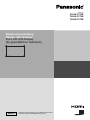 1
1
-
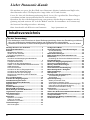 2
2
-
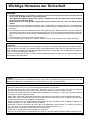 3
3
-
 4
4
-
 5
5
-
 6
6
-
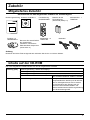 7
7
-
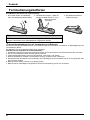 8
8
-
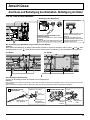 9
9
-
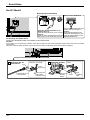 10
10
-
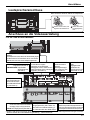 11
11
-
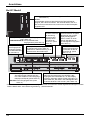 12
12
-
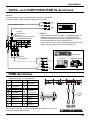 13
13
-
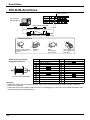 14
14
-
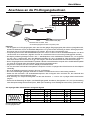 15
15
-
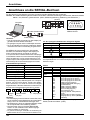 16
16
-
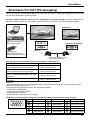 17
17
-
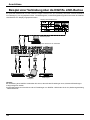 18
18
-
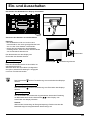 19
19
-
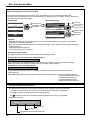 20
20
-
 21
21
-
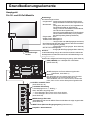 22
22
-
 23
23
-
 24
24
-
 25
25
-
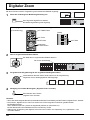 26
26
-
 27
27
-
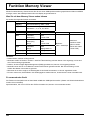 28
28
-
 29
29
-
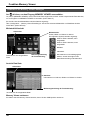 30
30
-
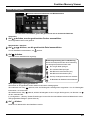 31
31
-
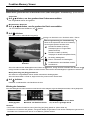 32
32
-
 33
33
-
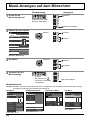 34
34
-
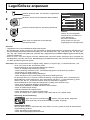 35
35
-
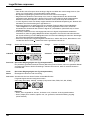 36
36
-
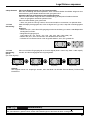 37
37
-
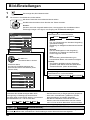 38
38
-
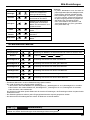 39
39
-
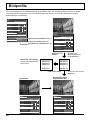 40
40
-
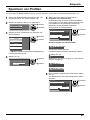 41
41
-
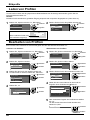 42
42
-
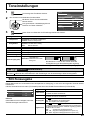 43
43
-
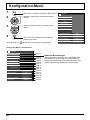 44
44
-
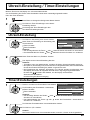 45
45
-
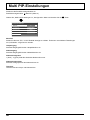 46
46
-
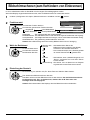 47
47
-
 48
48
-
 49
49
-
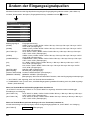 50
50
-
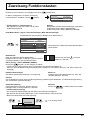 51
51
-
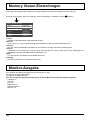 52
52
-
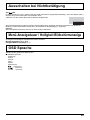 53
53
-
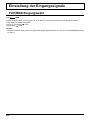 54
54
-
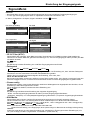 55
55
-
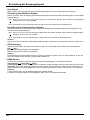 56
56
-
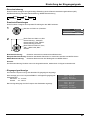 57
57
-
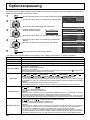 58
58
-
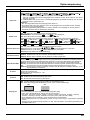 59
59
-
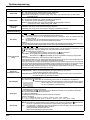 60
60
-
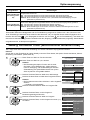 61
61
-
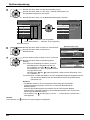 62
62
-
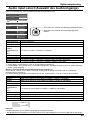 63
63
-
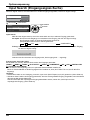 64
64
-
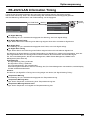 65
65
-
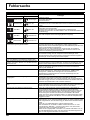 66
66
-
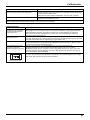 67
67
-
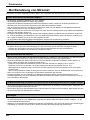 68
68
-
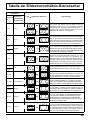 69
69
-
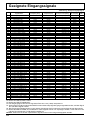 70
70
-
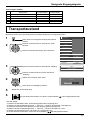 71
71
-
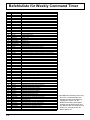 72
72
-
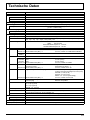 73
73
-
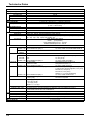 74
74
-
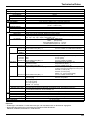 75
75
-
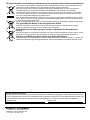 76
76
Panasonic TH65LFC70E Bedienungsanleitung
- Kategorie
- Fernseher
- Typ
- Bedienungsanleitung
- Dieses Handbuch eignet sich auch für
Verwandte Artikel
-
Panasonic TH70LF50ER Bedienungsanleitung
-
Panasonic TH65LFC70E Bedienungsanleitung
-
Panasonic TH-47LF5E Bedienungsanleitung
-
Panasonic TH32LHD7ES Bedienungsanleitung
-
Panasonic TH32LHD7ES Bedienungsanleitung
-
Panasonic TH42PH20E Bedienungsanleitung
-
Panasonic TH42PF20E Bedienungsanleitung
-
Panasonic TH70LF50ER Bedienungsanleitung
-
Panasonic TH50LFE6E Bedienungsanleitung
-
Panasonic TH42LF25ER Schnellstartanleitung